Hostmonitor监控磁盘空间
- 格式:docx
- 大小:340.51 KB
- 文档页数:5
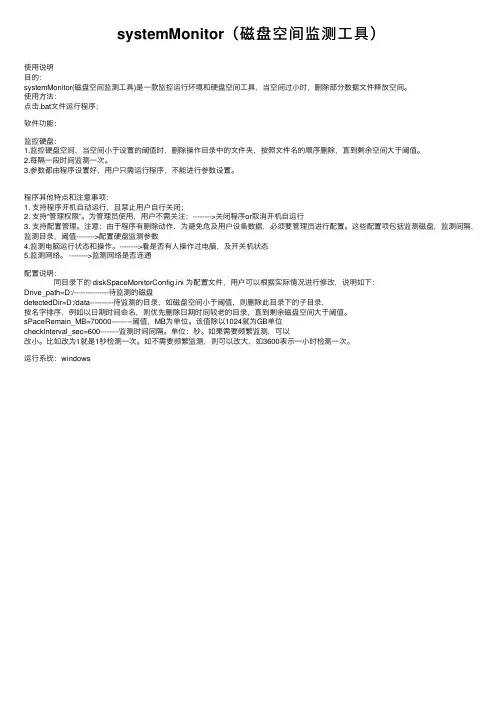
systemMonitor(磁盘空间监测⼯具)使⽤说明⽬的:systemMonitor(磁盘空间监测⼯具)是⼀款监控运⾏环境和硬盘空间⼯具,当空间过⼩时,删除部分数据⽂件释放空间。
使⽤⽅法:点击.bat⽂件运⾏程序;软件功能:监控硬盘:1.监控硬盘空间,当空间⼩于设置的阈值时,删除操作⽬录中的⽂件夹,按照⽂件名的顺序删除,直到剩余空间⼤于阈值。
2.每隔⼀段时间监测⼀次。
3.参数都由程序设置好,⽤户只需运⾏程序,不能进⾏参数设置。
程序其他特点和注意事项:1. ⽀持程序开机⾃动运⾏,且禁⽌⽤户⾃⾏关闭;2. ⽀持“管理权限”。
为管理员使⽤,⽤户不需关注;-------->关闭程序or取消开机⾃运⾏3. ⽀持配置管理。
注意:由于程序有删除动作,为避免危及⽤户设备数据,必须要管理员进⾏配置。
这些配置项包括监测磁盘,监测间隔,监测⽬录,阈值-------->配置硬盘监测参数4.监测电脑运⾏状态和操作。
-------->看是否有⼈操作过电脑,及开关机状态5.监测⽹络。
-------->监测⽹络是否连通配置说明: 同⽬录下的 diskSpaceMonitorConfig.ini 为配置⽂件,⽤户可以根据实际情况进⾏修改,说明如下:Drive_path=D:/---------------待监测的磁盘detectedDir=D:/data----------待监测的⽬录,如磁盘空间⼩于阈值,则删除此⽬录下的⼦⽬录,按名字排序,例如以⽇期时间命名,则优先删除⽇期时间较⽼的⽬录,直到剩余磁盘空间⼤于阈值。
sPaceRemain_MB=70000---------阈值,MB为单位。
该值除以1024就为GB单位checkInterval_sec=600--------监测时间间隔。
单位:秒。
如果需要频繁监测,可以改⼩。
⽐如改为1就是1秒检测⼀次。
如不需要频繁监测,则可以改⼤,如3600表⽰⼀⼩时检测⼀次。
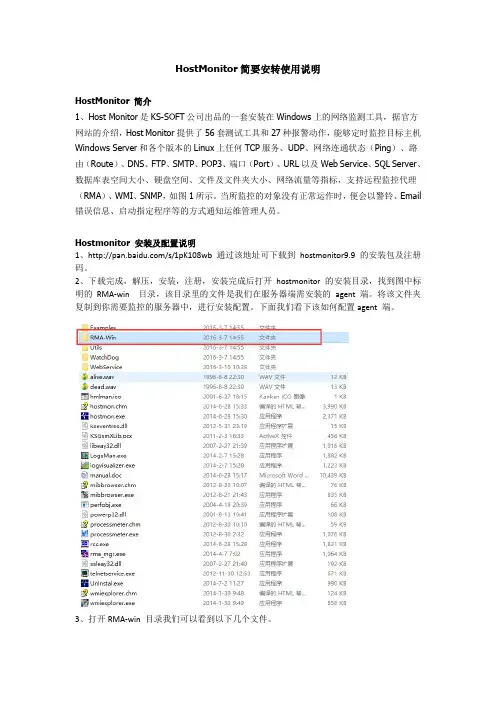
HostMonitor简要安转使用说明HostMonitor 简介1、Host Monitor是KS-SOFT公司出品的一套安装在Windows上的网络监测工具,据官方网站的介绍,Host Monitor提供了56套测试工具和27种报警动作,能够定时监控目标主机Windows Server和各个版本的Linux上任何TCP服务、UDP、网络连通状态(Ping)、路由(Route)、DNS、FTP、SMTP、POP3、端口(Port)、URL以及Web Service、SQL Server、数据库表空间大小、硬盘空间、文件及文件夹大小、网络流量等指标,支持远程监控代理(RMA)、WMI、SNMP,如图1所示。
当所监控的对象没有正常运作时,便会以警铃、Email 错误信息、启动指定程序等的方式通知运维管理人员。
Hostmonitor 安装及配置说明1、/s/1pK108wb 通过该地址可下载到hostmonitor9.9的安装包及注册码。
2、下载完成,解压,安装,注册,安装完成后打开hostmonitor 的安装目录,找到图中标明的RMA-win 目录,该目录里的文件是我们在服务器端需安装的agent 端。
将该文件夹复制到你需要监控的服务器中,进行安装配置。
下面我们看下该如何配置agent 端。
3、打开RMA-win 目录我们可以看到以下几个文件。
初次安装agent端,我们需要对其进行配置,配置程序为图中标明的rma_cfg.exe程序,双击打开配置可看到如下界面。
这里我们选择第一项,setup Passive RMA,被动模式,点击OK,进入下一界面。
以上为主界面,下面拆分说明:这里填写的是Agent端的端口号和超时时间,认证密码(必填,监控主机连接认证需要),一般端口号和超时时间默认即可,注意不要和其他端口号重复。
192.168.1.100修改填入监控主机的ip地址,127.0.0.1 此行可不作修改。
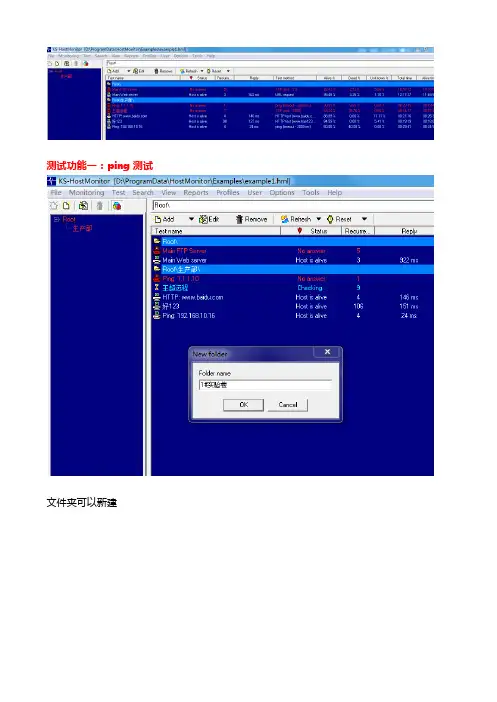
测试功能一:ping 测试
文件夹可以新建
新建ping测试
当没有一个测试失败时,任务栏图片会显示
当有一个测试出现问题时,则会显示红色
测试功能二:HTTP测试
测试一个网址是否可以打开 HTTP测试
测试功能三:tracert 路由改变测试
测试功能四:tcp 端口测试
测试功能五:DNS 服务器是否ok
测试功能六:测试AD域环境下的域服务器 用户名和密码是否ok
测试功能七:测试邮件服务器是否工作正常
测试功能八:监控远程server (windows 和linux)的cpu 硬盘 内存等实时使用情况
监控远程此时
windows 需要开启服务器
Remote
Registry
service
具体开启方法参见spotlist监控 和 hostmonitor 的help
或者某些老的
Resource
Kit
Kit
监控linux系统需要在linux系统里面安装RMA "tar -xzf
rma_lin.tg
z
RMA
Remote
Monitorin
g Agent
基于状态排序
保存(导出)已经导入的当前列表
或者
导入已经保存好的列表。
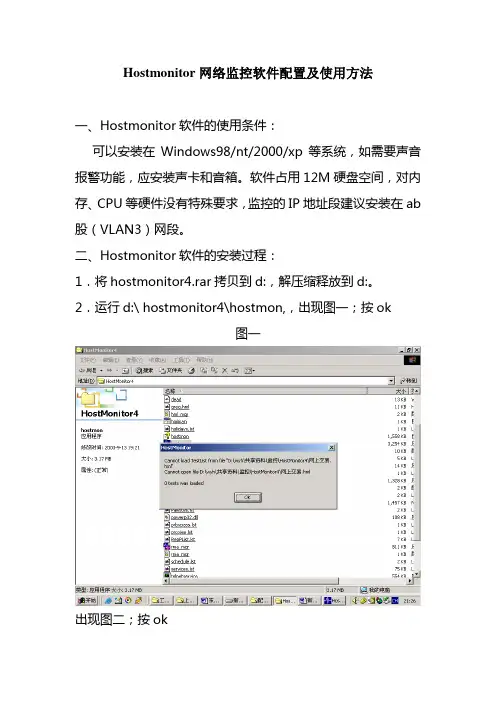
Hostmonitor网络监控软件配置及使用方法一、Hostmonitor软件的使用条件:可以安装在Windows98/nt/2000/xp等系统,如需要声音报警功能,应安装声卡和音箱。
软件占用12M硬盘空间,对内存、CPU 等硬件没有特殊要求,监控的IP地址段建议安装在ab股(VLAN3)网段。
二、Hostmonitor软件的安装过程:1.将hostmonitor4.rar拷贝到d:,解压缩释放到d:。
2.运行d:\ hostmonitor4\hostmon,,出现图一;按ok图一出现图二;按ok出现图三;按cancel在图四,位置左键点击add在图五中,test by 和test method 保持不变,与图五一致,在address 中添入一个要监控的ip地址,左键点击testname 的输入框,添入此ip对应的名字。
test every 添入 0 hours 0 mins 10 sec 表示10秒钟扫描一次。
然后点击configure在图六,选中message sound 使其变兰,再选择第一个edit在图七,点击sound file后边的打开文件夹选项,之后选择打开d:\hostmonitor4\dead.wav,再点击ok,这样就设定了线路中断时的报警声。
回到图六,选第二个edit,同样的点击sound file后边的打开文件夹选项,选择打开d:\hostmonitor4\alive.wav,点击ok,设定线路恢复时的声音。
再点ok,回到图五,点击ok成功添加一条监控条目。
再次点击add,依次添加本地网关,本地网通路由器的串口地址,本地联通路由器的串口地址,远端路由器的串口地址,中心端服务器ip,监控条目建立完毕。
(要监控的地址另有附表)如果监控点正常,status项显示为host is alive, 如果监控点连接不上,status项显示为no answer,字体颜色变红,并伴有10秒一次的报警声,可以有效监控网络状况。

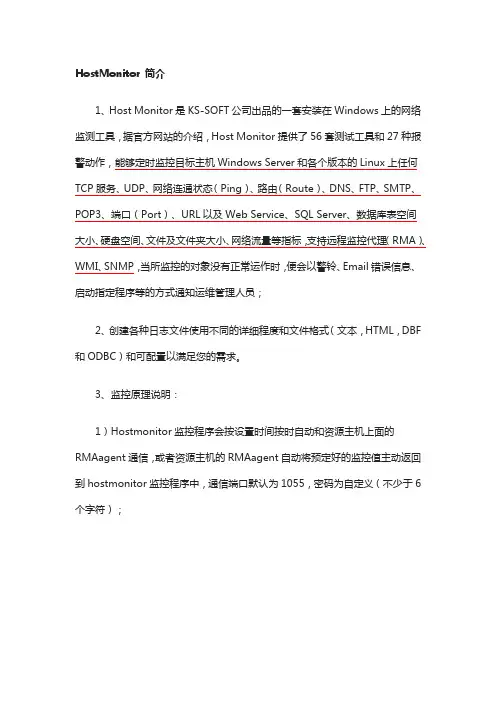
HostMonitor 简介
1、Host Monitor是KS-SOFT公司出品的一套安装在Windows上的网络监测工具,据官方网站的介绍,Host Monitor提供了56套测试工具和27种报警动作,能够定时监控目标主机Windows Server和各个版本的Linux上任何TCP服务、UDP、网络连通状态(Ping)、路由(Route)、DNS、FTP、SMTP、POP3、端口(Port)、URL以及Web Service、SQL Server、数据库表空间大小、硬盘空间、文件及文件夹大小、网络流量等指标,支持远程监控代理(RMA)、WMI、SNMP,当所监控的对象没有正常运作时,便会以警铃、Email错误信息、启动指定程序等的方式通知运维管理人员;
2、创建各种日志文件使用不同的详细程度和文件格式(文本,HTML,DBF 和ODBC)和可配置以满足您的需求。
3、监控原理说明:
1)Hostmonitor监控程序会按设置时间按时自动和资源主机上面的RMAagent通信,或者资源主机的RMAagent自动将预定好的监控值主动返回到hostmonitor监控程序中,通信端口默认为1055,密码为自定义(不少于6个字符);
2)对Windows资源主机的监控,一般可以在Hostmonitor中设置
4、使用说明:
1)Hostmonitor的操作很容易,但是由于其界面全部为英文,强大的功能不能很好的快速使用,先特此讲解:
分别说明几种常见的监控应用:
PING主机在线监控
监控时间设置:
Windows CPU利用率监控
Windows 磁盘空间利用率
对Windows 程序进程监控(对feiqq飞秋通信)。
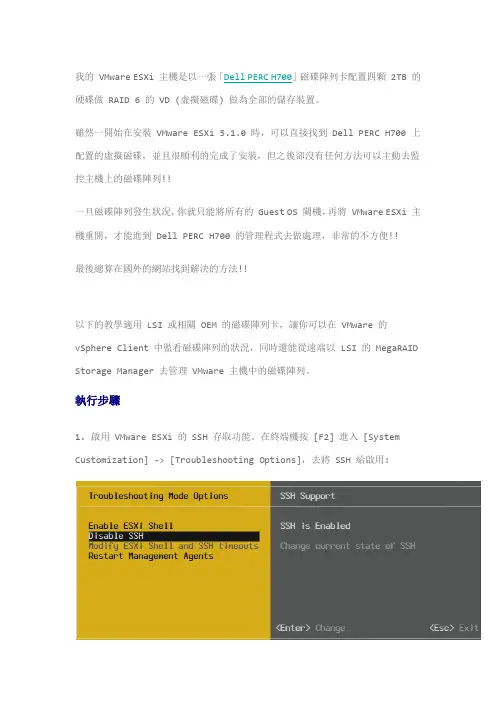
我的 VMware ESXi 主機是以一張「Dell PERC H700」磁碟陣列卡配置四顆 2TB 的硬碟做 RAID 6 的 VD (虛擬磁碟) 做為全部的儲存裝置。
雖然一開始在安裝 VMware ESXi 5.1.0 時,可以直接找到 Dell PERC H700 上配置的虛擬磁碟,並且很順利的完成了安裝,但之後卻沒有任何方法可以主動去監控主機上的磁碟陣列!!一旦磁碟陣列發生狀況,你就只能將所有的 Guest OS 關機,再將 VMware ESXi 主機重開,才能進到 Dell PERC H700 的管理程式去做處理,非常的不方便!!最後總算在國外的網站找到解決的方法!!以下的教學適用 LSI 或相關 OEM 的磁碟陣列卡,讓你可以在 VMware 的vSphere Client 中監看磁碟陣列的狀況,同時還能從遠端以 LSI 的 MegaRAID Storage Manager 去管理 VMware 主機中的磁碟陣列。
執行步驟1. 啟用 VMware ESXi 的 SSH 存取功能。
在終端機按 [F2] 進入 [System Customization] -> [Troubleshooting Options],去將 SSH 給啟用:2. 關閉 VMware ESXi Server 上所有的 Guest OS3. 去 LSI 的網站下載磁碟陣列卡的 VMware 的驅動程式。
因為 Dell PERC H700 = LSI MegaRAID SAS 9260-8i,進到產品的驅動程式下載頁面,展開「MANAGEMENT SOFTWARE AND TOOLS」,找到名稱為「Latest MegaRAID SMIS Provider」,並且 OS 為「VMware 5.x」的檔案就是了。
這是我目前下載的檔案: 00.39.V0.02 _VMWare_Provider.zip (備用載點),版本為 00.39.V0.02,更新日期為 2013-09-23。
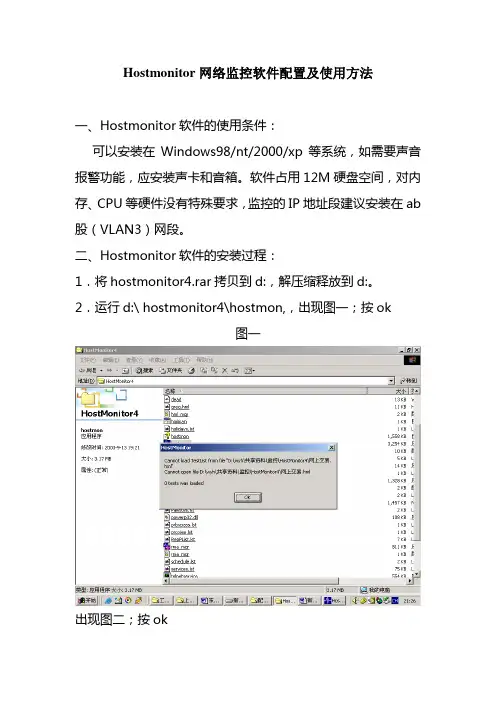
Hostmonitor网络监控软件配置及使用方法一、Hostmonitor软件的使用条件:可以安装在Windows98/nt/2000/xp等系统,如需要声音报警功能,应安装声卡和音箱。
软件占用12M硬盘空间,对内存、CPU 等硬件没有特殊要求,监控的IP地址段建议安装在ab股(VLAN3)网段。
二、Hostmonitor软件的安装过程:1.将hostmonitor4.rar拷贝到d:,解压缩释放到d:。
2.运行d:\ hostmonitor4\hostmon,,出现图一;按ok图一出现图二;按ok出现图三;按cancel在图四,位置左键点击add在图五中,test by 和test method 保持不变,与图五一致,在address 中添入一个要监控的ip地址,左键点击testname 的输入框,添入此ip对应的名字。
test every 添入 0 hours 0 mins 10 sec 表示10秒钟扫描一次。
然后点击configure在图六,选中message sound 使其变兰,再选择第一个edit在图七,点击sound file后边的打开文件夹选项,之后选择打开d:\hostmonitor4\dead.wav,再点击ok,这样就设定了线路中断时的报警声。
回到图六,选第二个edit,同样的点击sound file后边的打开文件夹选项,选择打开d:\hostmonitor4\alive.wav,点击ok,设定线路恢复时的声音。
再点ok,回到图五,点击ok成功添加一条监控条目。
再次点击add,依次添加本地网关,本地网通路由器的串口地址,本地联通路由器的串口地址,远端路由器的串口地址,中心端服务器ip,监控条目建立完毕。
(要监控的地址另有附表)如果监控点正常,status项显示为host is alive, 如果监控点连接不上,status项显示为no answer,字体颜色变红,并伴有10秒一次的报警声,可以有效监控网络状况。
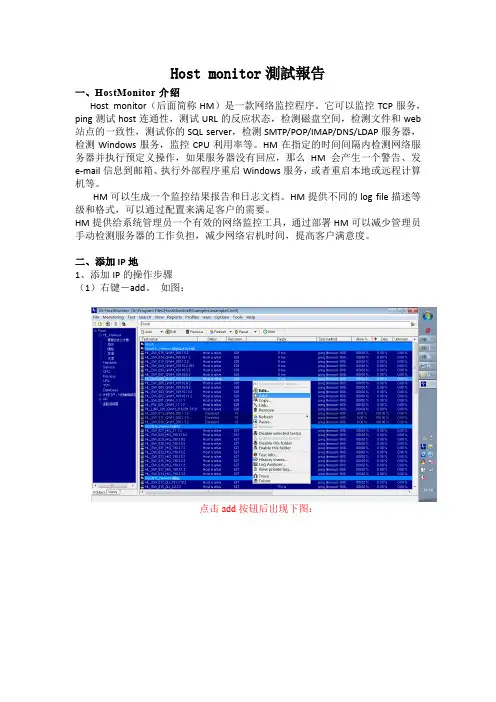
Host monitor測試報告一、HostMonitor介绍Host monitor(后面简称HM)是一款网络监控程序。
它可以监控TCP服务,ping测试host连通性,测试URL的反应状态,检测磁盘空间,检测文件和web 站点的一致性,测试你的SQL server,检测SMTP/POP/IMAP/DNS/LDAP服务器,检测Windows服务,监控CPU利用率等。
HM在指定的时间间隔内检测网络服务器并执行预定义操作,如果服务器没有回应,那么HM会产生一个警告、发e-mail信息到邮箱、执行外部程序重启Windows服务,或者重启本地或远程计算机等。
HM可以生成一个监控结果报告和日志文档。
HM提供不同的log file描述等级和格式,可以通过配置来满足客户的需要。
HM提供给系统管理员一个有效的网络监控工具,通过部署HM可以减少管理员手动检测服务器的工作负担,减少网络宕机时间,提高客户满意度。
二、添加IP地1、添加IP的操作步骤(1)右键-add。
如图:点击add按钮后出现下图:(2)在test-method 里选择ping(3)在Address里填写你要测试的ip。
如图:(4)在timeout里填写800,表示超过800就会报警。
如图:(5)Test Name里写上别名,方便查看。
如图:(6)Test every里的min上填写2,表示2分钟测试一次。
如图:(7)在user private log 选上,表示日志放在自定义路进的文件里,后面填写你需要保存的路进和文件名。
在Exculode from reports里选择保存文件的格式。
如图:(8)点击OK2、在控制台上差看IP的测试情况。
如图:Hostmon每2分钟会自己对所有的交换机运行一次,把返回值显示在监控台上。
三、测试的异常IP就会出现报警状态如图:如图所表示:hl_sw_013_200.1.1.2,hl_sw_011_200.1.3.3,hl_sw_010_200.1.3.2,三个ip无法联通,出现了报警信息四、HostMonitor的日志HostMonitor的日志报表功能非常灵活,对所有的监控数据都记录在日志文件中方便我们随时查看.1、查看日志。
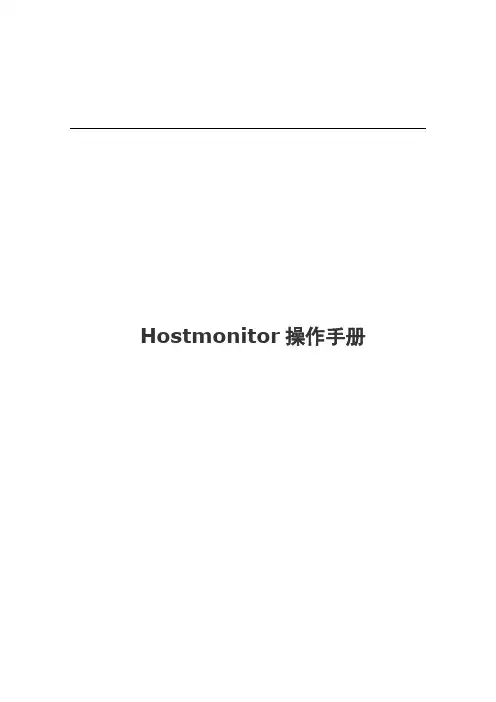
Hostmonitor操作手册一、软件简介引言信息系统运维人员的很多工作是巡检,在不同时间段里检查各设备和应用,敲着同样的命令,记录着鲜有变化的工作日志,工作细致而又繁琐。
向大家介绍一位新同事——HostMonitor,用她来帮您完成日常的巡检工作,当然完成的不仅仅是巡检。
1、工具介绍HostMonitor是一款功能强大的运维管理软件,可监控Windows、Linux、Unix操作系统,各主流数据库如oracle、sybase、MySQL、MS SQL,通用网络协议等。
并提供异常报警、异常处理、日志、报表等多项功能。
可监控范围如下:基础环境:温湿度网络:ping,路由…主机:cpu、内存、swap、IO、操作系统日志…数据库:表空间、session、lock、资源、性能…应用:进程、日志、服务、应用延时…相关文档可参考:二、部署2.1.概述通常情况下,利用HostMonitor我们可以重点监控网络环境、主机资源、数据库性能和资源、应用状态和日志检查。
对于关键监控项目异常时,设置声音、短信报警,再细化日志,配置报表,异常时及时响应,追查问题时有根有据。
2.2.安装软件在windows监控机上默认安装即可。
2.3.软件界面该软件打开后,主要使用菜单包括:“文件”——打开、修改和保存整个监控配置“监控”——开始、暂停、停止监控“测试”——编辑监控项,包括新建、复制、重置等编辑操作软件界面主要包括菜单栏、工具栏、监控项目目录树、监控项目条例等。
如下图中所示,监控项目树中是所有的监控主机树形结构,按照主机应用类型进行分类,点击其中的主机即看到监控项目条例,各监控条例中可看到其名称、当前状态、次数、返回值等信息。
三、添加监控对象3.1、添加添加监控对象的操作步骤首先点击工具栏-add。
弹出下图:3.2 Test properties 属性详解相关翻译Test method 及翻译3.3操作步骤1、Test by 选择hostmonitor2、在test-method 里选择ping3、在Address里填写你要测试的ip。

使用HostMnitor监控网络流量
————————————————————————————————作者:————————————————————————————————日期:
使用HostMonitor监控网络流量
一、前提条件
网络设备正确启用SNMP服务
二、设置HostMonitor
新建Test,Test method选择Traffic Monitor。
Host:网络设备IP地址,端口号默认161不变(UDP协议,不能通过Telnet测试,默认即可)。
Alert if:选择报警方式,一般可以用“In/Out traffic”,输入输出流量都做探测,后面根据实际需要设置报警阈值,一般选择Mbits/sec。
可能需要新建Profile。
下图中public是SNMP协议的默认Community (团体名,也就是密码):
Check:选择需要探测的网卡,如下图:
三、注意事项
1、HostMonitor 根据两次探测的数据计算平均流量,所以一般会和
网络设备界面上显示的不一样。
2、新建Test后默认显示的Reply单位是MB(实际是MB/S),可以在系统Options最后一项Misc(Miscellaneous)里,选择Traffic Monitor tests然后改成Mbit/s,以符合使用习惯:
国元证券股份有限公司·信息技术总部
于申
2018年6月25日。
HostMonitor操作手册HostMonitor可直接监控目标主机,也可以通过自身提供的RMA来实现,即需要在被监控的主机上安装一个客户端程序,由客户端程序完成监控数据收集后,传送到HostMonitor 前端界面进行展示。
一、给要监控的机器安装HostMonitor客户端将以下文件拷贝到机器的文件夹下即可完成客户端的安装二、双击rma_cfg.exe对客户端进行配置点击OK,进入详细设置。
三、点击rma.exe,开启客户端监控发送。
客户端设置完成后即可对其进行监控二、以下说明HostMonitor几个重要的监控功能:下图为HostMonitor主界面点击Add,添加需要的监控。
(1)外联链路监控(ping)通过ping对主机的可用性进行监控对目标主机进行ping检查,当4个ping包全部丢失时则报警。
若出现ping不通客户端,便会出现报错信息(2)核心进程监控对于各核心应用(如报盘机、应用服务器等),最基础的监控手段就是进程监控,通过检查进程是否存在来判断应用是否正常,建议的检查频率为30秒。
当目标主机的监控进程数小于1的时候进行报警。
(3)CPU使用率监控通过RMA的CPU Usage监控Win32主机的CPU利用率通过RMA对目标主机进行CPU使用率的监控,当瞬间值超过50%则报警。
若出现CPU使用率超过监控值,便会出现报错信息(4)内存使用率监控通过RMA的Performance Counter监控Win32主机的可用内存监控目标主机的可用内存,在小于30M的时候进行报警若出现内存使用率超过监控值,便会出现报错信息(5)磁盘空间使用率监控通过RMA的Drive Free Space监控Win32主机的磁盘空间。
监控目标主机的C盘可用空间,在小于64M的时候进行报警。
若出现磁盘使用率超过监控值,便会出现报错信息(6)数据库监控通过Check MS SQL server监控SQL server数据库可用性的监控,监控频率建议大于30秒。
HostMonitor使用简单说明用途:自定义周期监控网络状态、网络流量、服务器进程、磁盘空间、文件数量、文件大小、服务状态等等。
并可生成WEB页面随时查看,还可以同时写入文本、数据库等存储介质以备日后查看。
条件:目标主机必须启动“远程注册表服务”,并打开TCP139端口。
一、配置监控目标以下仅列出了4个例子:ping、TCP、磁盘空间、进程,其他功能大同小异。
1.Ping检查。
下图左侧Test Method:pingAddress:目标地址Packet size:当线路带宽有限的情况下,建议用0。
下图右侧Test Every:小时、分、秒。
根据等级来决定监控周期,建议检测周期1-3分钟。
Schedule:24小时不间断监控。
Alert Prof ile:Do nothing,当监控的目标主机比较多时选择此项,否则大面积告警时会严重影响程序所在主机性能。
2.监控TCP连接,包括FTP、SQL、WEB等所有基于TCP连接的服务。
test medhod选择tcp connectionSendData:%0D%0A(此处为数字0),根据业务等级自行设定周期。
建议在5分钟左右。
3.网络上其他主机的磁盘空间test medhod选择UNC下图左侧监控周期1小时,或按各地服务器每天消耗的磁盘空间自定义。
4.监控服务器进程输入目标主机的IP地址、用户名密码后,可以查看远端服务器的进程,并按周期监控。
test modthod:process5.出错提示网络设备支持SNMP服务时,还可以监控端口流量,只需UDP161端口即可。
当任一监控目标出错时,屏幕右下角或主窗口上出现红色(默认颜色,可自定义)。
服务器类别过多时,左侧窗口可以自定义文件夹分类放置。
二、生成报告1.信息量比较大,可点击Report——Report Manger来自定义显示的列。
2. Report——Autogenerate options3. 自定义每分钟自动生成一次报告,写入htm文件。
三种方式监视磁盘空间或文件变化作者:建波来源:《电脑爱好者》2020年第11期点击Advaned按钮,可以设置将拷贝或移动文件的列表信息记录到一个文件中。
首先,下载并安装Liberty Disk Manager(http:∥/download/LDM0260_R02_B627.zip)。
启动软件后,在窗口中选择Disk Monitor选项卡,然后点击Settings按钮,在弹出的Disk Monitor Settings窗口中,点击“Add…”按钮,选择添加要监视的磁盘(例如D:盘),同时在“Free space threshold”框中输入磁盘剩余空间的阈值(图1)。
接下来,点击“Alerts…”按钮设置提醒。
提醒方式包括:弹窗(Pop-up a window)、声音(Play a Sound file)、邮件(Send an e-mail),可按需选择。
最后,在“Refresh interval×× minutes”框中指定监视刷新的周期,确定即可(图2)。
在软件窗口中依次点击“Folder Monitor→Settinqs”,选择要监视的文件,同时可以选择是否包含子文件夹(Include subfolders)、是否删除空文件夹(Delete empty subfolders)。
随后,选择文件过期的阈值(Age threshold ⅩⅩ days)。
接着,点击“Alerts…”按钮设定提醒,再设置监视刷新周期。
如果过期的文件不再使用,需要删除,选择“Automatically delete without notice”选项,这样设置之后,系统在检测到这些文件后便会自动删除(图3)。
首先,在软件窗口中选择“Copy/Move”选项卡,点击Settings按钮指定要监视的文件夹,然后选择文件变化后立即执行动作(immediately…),還是按设定的周期来检测并执行动作(at a specific time)。